
Windows 10 có thể không nghe thấy âm thanh của micrô của bạn vì một số lý do. Tất cả các bước khắc phục sự cố micrô PC thông thường vẫn quan trọng, nhưng Windows 10 có một tùy chọn mới trên toàn hệ thống giúp vô hiệu hóa hoàn toàn đầu vào micrô trong tất cả các ứng dụng.
Kiểm tra Tùy chọn micrô của Windows 10
Ứng dụng Cài đặt của Windows 10 có một số tùy chọn vô hiệu hóa micrô của bạn trên toàn hệ thống, trong tất cả các ứng dụng. Nếu webcam của bạn bị tắt trong Cài đặt, ngay cả các ứng dụng trên máy tính để bàn cũng không thể nhận đầu vào micrô.
Điều này hơi khó hiểu. Nói chung, quyền ứng dụng trong Cài đặt> Quyền riêng tư chỉ ảnh hưởng đến các ứng dụng mới từ Cửa hàng, còn được gọi là Nền tảng Windows chung hoặc UWP, các ứng dụng. Nhưng micrô và webcam tùy chọn cũng ảnh hưởng đến các ứng dụng máy tính để bàn.
Nếu micrô của bạn không hoạt động, hãy đi tới Cài đặt> Quyền riêng tư> Micrô.
Ở đầu cửa sổ, hãy kiểm tra xem nó có thông báo “Quyền truy cập micrô cho thiết bị này đã được bật hay không”. Nếu Windows cho biết quyền truy cập micrô bị tắt, hãy nhấp vào nút “Thay đổi” và đặt nó thành “Bật”. Nếu quyền truy cập bị tắt, Windows và tất cả các ứng dụng trên hệ thống của bạn không thể truy cập âm thanh từ micrô của bạn.
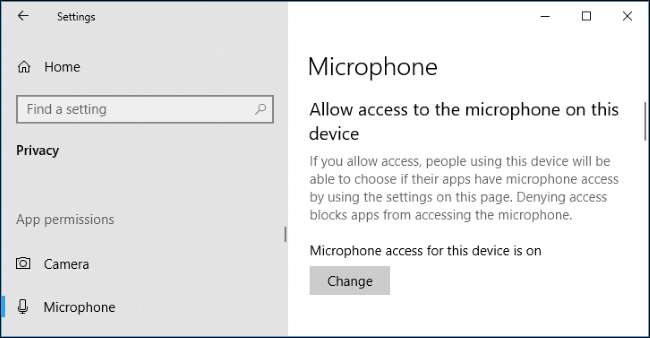
Dưới đó, hãy đảm bảo “Cho phép ứng dụng truy cập micrô của bạn” được đặt thành “Bật”. Nếu quyền truy cập micrô bị tắt, tất cả các ứng dụng trên hệ thống của bạn sẽ không thể nghe thấy âm thanh từ micrô của bạn. Tuy nhiên, bản thân hệ điều hành Windows vẫn sẽ có quyền truy cập.
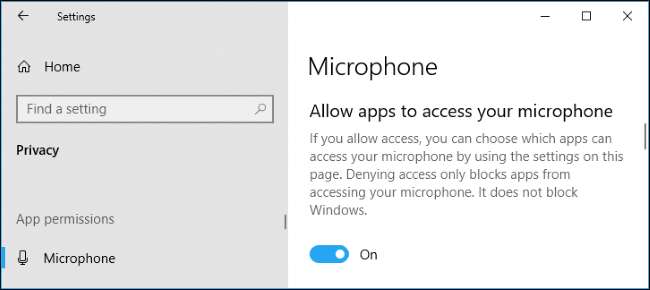
Trong phần “Chọn ứng dụng nào có thể truy cập vào micrô của bạn”, hãy đảm bảo ứng dụng muốn truy cập micrô của bạn không được liệt kê và được đặt thành “Tắt”. Nếu đúng, hãy đặt nó thành “Bật”.
Chỉ các ứng dụng kiểu mới từ Cửa hàng mới xuất hiện ở đây. Các ứng dụng máy tính để bàn truyền thống từ bên ngoài Cửa hàng sẽ không bao giờ xuất hiện trong danh sách này và sẽ luôn có quyền truy cập vào micrô của bạn miễn là cài đặt “Cho phép ứng dụng truy cập micrô của bạn” được bật.
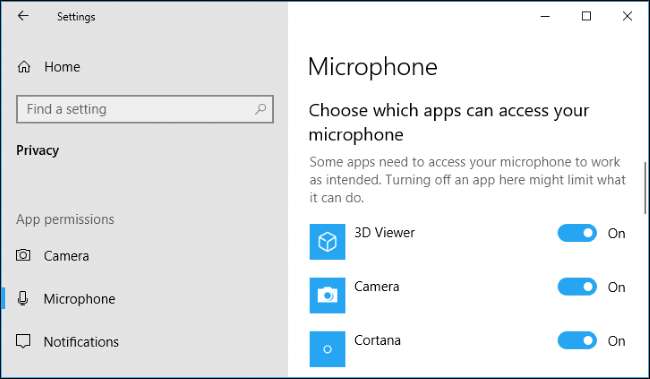
Đảm bảo micrô của bạn không bị vô hiệu hóa theo các cách khác
Bạn có thể tắt micrô của mình theo các cách khác. Nếu bạn có máy tính xách tay có micrô tích hợp, một số nhà sản xuất máy tính xách tay cho phép bạn tắt micrô này trong PC của bạn Cài đặt BIOS hoặc UEFI . Tùy chọn này không có sẵn trên tất cả các máy tính xách tay, nhưng có thể sẽ gần một tùy chọn cho phép bạn tắt webcam của bạn nếu nó tồn tại.
Nếu trước đó bạn đã tắt micrô tích hợp sẵn thông qua BIOS của máy tính, bạn sẽ cần quay lại cài đặt BIOS của mình và bật lại thiết bị micrô.
Bạn cũng có thể tắt thiết bị micrô tích hợp thông qua Trình quản lý thiết bị của máy tính. Nếu trước đây bạn đã làm điều đó, bạn phải quay lại Trình quản lý thiết bị và bật lại.
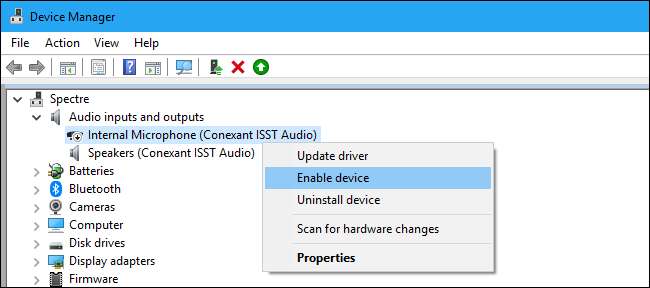
Cài đặt hoặc cập nhật trình điều khiển âm thanh
Windows 10 cố gắng cài đặt và cập nhật trình điều khiển thiết bị tự động. Nó thường hoạt động tốt, nhưng đôi khi không.
Nếu gặp sự cố với âm thanh, bạn có thể truy cập trang web của nhà sản xuất PC và cài đặt trình điều khiển âm thanh mới nhất có sẵn cho máy tính xách tay hoặc máy tính để bàn của mình. Nếu bạn tự lắp ráp PC, hãy tải xuống trình điều khiển âm thanh từ trang web của nhà sản xuất bo mạch chủ của bạn. Cập nhật trình điều khiển có thể khắc phục sự cố của bạn.
Nếu gặp sự cố với micrô USB, bạn cũng có thể thử tải xuống trình điều khiển bộ điều khiển USB mới nhất từ trang web của nhà sản xuất PC của bạn.
Kiểm tra kỹ các kết nối vật lý
Nếu micrô của bạn không hoạt động, hãy đảm bảo micrô được kết nối an toàn với PC của bạn. Nếu kết nối lỏng lẻo một chút, nó có thể được cắm tốt, nhưng có thể không hoạt động. Rút cáp ra — cho dù đó là micrô USB hay chỉ là giắc cắm âm thanh truyền thống — và cắm lại để đảm bảo kết nối an toàn.
Đảm bảo nó cũng được kết nối với đúng giắc cắm âm thanh trên PC của bạn. Tìm một cái được gắn nhãn “micrô” hoặc ít nhất là “âm thanh trong”. Giắc cắm âm thanh đầu ra thường có màu xanh lá cây, trong khi giắc cắm đầu vào micrô thường có màu hồng. Nhưng đôi khi chúng chỉ có cùng một màu buồn tẻ.
Một số micrô có thể có công tắc tắt tiếng. Ví dụ: chúng tôi đã thấy tai nghe âm thanh PC có công tắc tắt tiếng micrô trên cáp của chúng. Micrô sẽ không hoạt động nếu đã bật công tắc tắt tiếng.

Sử dụng Bảng điều khiển âm thanh
Trong khi kiểm tra micrô của bạn, chúng tôi khuyên bạn nên sử dụng tab Ghi âm trên bảng điều khiển Âm thanh trong Windows. Để mở, hãy nhấp chuột phải vào biểu tượng âm thanh trong vùng thông báo của bạn và chọn “Âm thanh”.
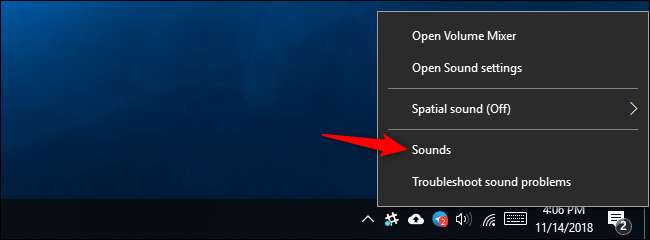
Nhấp vào tab "Ghi" và bạn sẽ thấy tất cả các thiết bị ghi âm trên PC của mình. Nói to và bạn sẽ thấy chỉ báo mức di chuyển sang phải nếu micrô đang gửi âm thanh đầu vào.
Nhìn vào cửa sổ này khi bạn chơi với micrô, kiểm tra các giắc cắm âm thanh khác nhau. Điều này sẽ cho phép bạn nhanh chóng xem liệu micrô có đang gửi âm thanh đầu vào hay không.
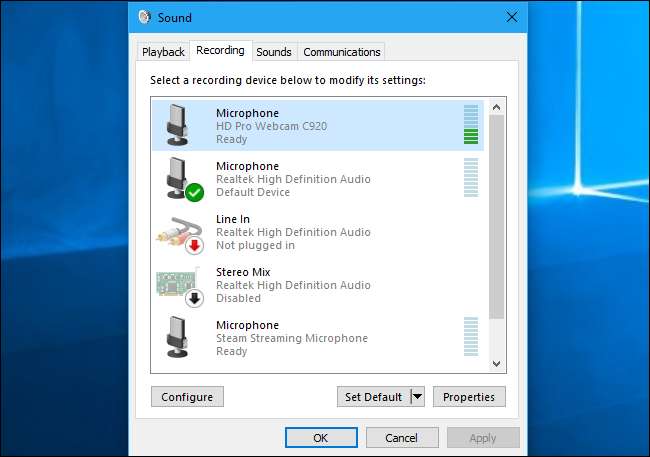
Đặt thiết bị micrô mặc định của bạn
PC của bạn có thể có nhiều đầu vào micrô khác nhau. Ví dụ: nếu bạn có máy tính xách tay có micrô tích hợp và bạn cắm micrô khác, PC của bạn hiện có ít nhất hai micrô riêng biệt.
Đến chọn micrô mặc định được sử dụng trong các ứng dụng, hãy chuyển đến cửa sổ Âm thanh> Ghi âm, nhấp chuột phải vào micrô ưa thích của bạn và chọn “Đặt làm mặc định”. Bạn cũng có thể chọn “Đặt làm Thiết bị Giao tiếp Mặc định”.
Điều này cho phép bạn đặt các đầu vào micrô mặc định khác nhau cho các loại ứng dụng khác nhau — nhưng nếu bạn chỉ định sử dụng một thiết bị đầu vào, hãy đặt thiết bị đó làm cả thiết bị giao tiếp mặc định và mặc định tiêu chuẩn của bạn.
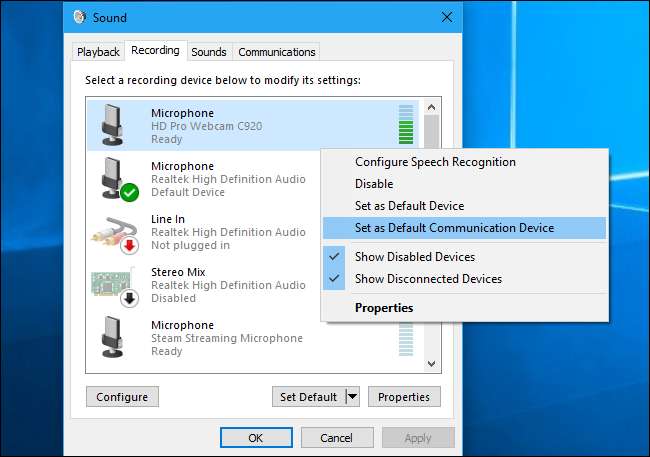
Nếu bạn thấy micrô của mình hiển thị đầu vào âm thanh ở đây nhưng bạn không thể làm cho micrô hoạt động trong một ứng dụng cụ thể, bạn có thể cần mở cửa sổ cài đặt của ứng dụng đó và chọn thiết bị đầu vào micrô thích hợp. Các ứng dụng máy tính để bàn không phải lúc nào cũng sử dụng micrô mặc định mà bạn chọn trong cài đặt âm thanh của Windows.
Ví dụ: trong Microsoft's Skype, nhấp vào menu> Cài đặt> Âm thanh & Video và chọn thiết bị micrô ưa thích của bạn từ menu "Micrô".
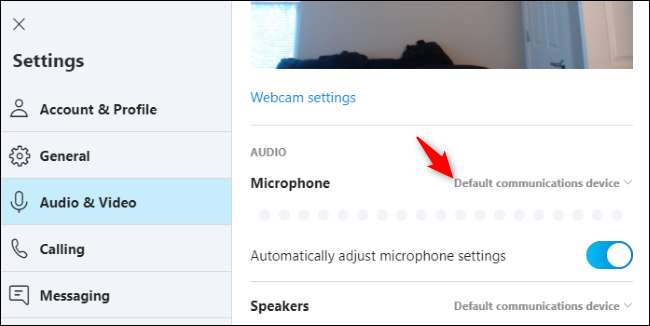
Chạy Trình gỡ rối Windows
Windows 10 có trình khắc phục sự cố tích hợp sẽ cố gắng tìm và khắc phục sự cố ghi âm thanh một cách tự động. Để truy cập nó, hãy đi tới Cài đặt> Cập nhật & Bảo mật> Khắc phục sự cố. Chọn trình khắc phục sự cố “Ghi âm thanh”, nhấp vào “Chạy trình khắc phục sự cố” và làm theo hướng dẫn trên màn hình của bạn.

Nếu nó vẫn không hoạt động
Nếu micrô của bạn vẫn không hoạt động, có thể có sự cố phần cứng. Đối với micrô bên ngoài, hãy thử kết nối nó với một PC khác và xem nó có hoạt động không. Nếu không, phần cứng micrô có thể bị hỏng.
Nếu micrô hoạt động trên một PC khác nhưng không hoạt động trên PC hiện tại của bạn, thì có thể đã xảy ra sự cố với giắc cắm âm thanh của PC. Hãy thử cắm nó vào một giắc cắm đầu vào micrô riêng biệt, giả sử bạn đang sử dụng PC có giắc cắm âm thanh ở mặt trước và mặt sau.
Tín dụng hình ảnh: Tomasz Majchrowicz /Shutterstock.com, Alexander Evgenievich /Shutterstock.com.







